Huomautuksia
Viestien arkistointi Facebookissa tarkoittaa, että piilotat viestit postilaatikostasi seuraavaan keskusteluun kyseisen henkilön kanssa.
Kirjaudun Messengeriin Facebook-tililläni Android-laitteellani ja käytän sitä viestien lähettämiseen hyvin. Mutta eräänä päivänä huomaan, että kaikki Facebook-viestit ovat poissa. Vannon, etten välilehti yhtään poistokuvaketta poistaakseni Facebook-viestejäni? Ne viestit sisältävät joitain keskusteluja tyttöystävästäni. Kuinka löytää nuo poistetut viestit Facebookista?
Rakastan Facebookia ja käytän sitä aina viestien lähettämiseen ja vastaanottamiseen Messengerillä HTC: lläni. Mutta väärä toimintani painikkeellani poistaa kaikki Facebook-viestit, yhteensä 2 kuukauden viestihistorian. Onko mitään keinoa palauttaa poistettuja Facebook-viestejä HTC-laitteestani?
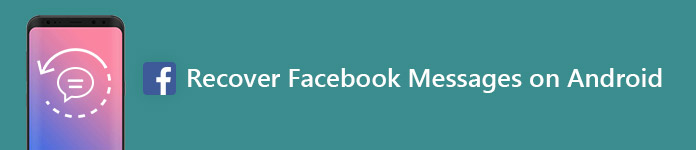
Kuinka palauttaa Facebook-viestit Androidilla
Facebook-käyttäjinä voit kärsiä myös samoista ongelmista poistaa Facebook-viestejä. Sinun on myös kerättävä aivosi löytääksesi tapoja palauttaa Facebook-viestit. Tässä artikkelissa jaamme sinulle joitain tietoja Facebook Messenger -viesteistä ja kahdesta yleisimmästä tavasta palauttaa poistetut viestit Facebookista.
Kuinka löytää poistettuja viestejä Facebookista? Kärsitkö jostain tuntemattomasta, kuten Gaby, etkä tiedä miten saada viestisi poistumaan Facebookista. Rauhoitu. Et voi poistaa viestejä, mutta arkistoida Facebook-viestit. Joten sinun on vain noudatettava seuraavia vaiheita viestien hakemiseksi Facebook Messengeristä.
Huomautuksia
Viestien arkistointi Facebookissa tarkoittaa, että piilotat viestit postilaatikostasi seuraavaan keskusteluun kyseisen henkilön kanssa.
Vaihe 1 Etsi viestejä henkilöiltä, joilla on avainsanoja tai keskustelua tai henkilön nimeä.
Vaihe 2 Napsauta etusivusi vasemmalla puolella olevaa viestikuvaketta> vasemmassa yläkulmassa "Lisää"> valitse Arkistoitu tarkastellaksesi arkistoituja keskusteluja.
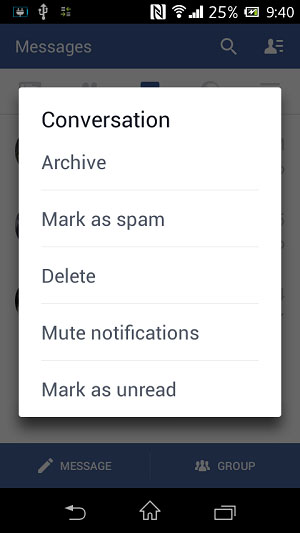
Kun etsit Internetistä "kuinka palauttaa poistetut Facebook-viestit", saatat huomata, että File Explorer löytää välimuistin tietyllä tavalla. Tämä tapa toimii myös hyvin palauttaaksesi Facebook-viestejä puhelimeesi. Voit etsiä mitä tahansa Google Playn File Explorer -sovellusta, kuten EJ File Explorer, ES File Explore, jne. Tässä otamme esimerkkinä ES File Explorer.
Vaihe 1 Lataa ES File Explorer Google Play -kaupasta ja lataa sovellus puhelimeesi.
Vaihe 2 Avaa ES File Explorer -sovellus, siirry tallennustilaan / SD-kortillesi löytääksesi "Android"> "Data".
Vaihe 3 Napautuksen jälkeen "Data" -kansio löydät yhden kansion nimeltä "com.facebook.orca", joka sisältää Messengeriä koskevia tietoja. Paina sitä ja valitse "välimuisti", niin näet yhden tiedoston, "fb_temp". Se on kaikki Facebook-varmuuskopiot.
Voit myös saada takaisin Facebook-valokuvasi, yhteystiedot jne. tällä tavalla,
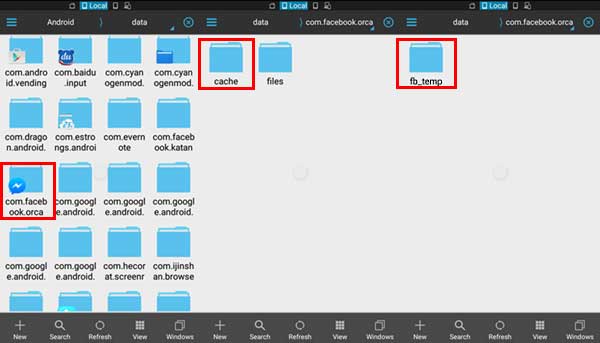
Koska Facebook antaa sinun tallentaa tietoja, kuten viestejä, sähköposteja, seuraajia, ystäviä, keskusteluja ja muuta tietokoneelle tai Android-laitteelle, voit palauttaa Facebook-viestit helposti ladattujen Facebook-tietojen perusteella. Kuinka kopioida Facebook-viestitiedot palautusta varten? Tässä on vaiheittainen opas, joka auttaa sinua.
Vaihe 1 Käy Facebook-sivustossa: https://www.facebook.com/ ja kirjaudu sitten sisään Facebook-tiliisi.
Vaihe 2 Napsauta "Asetukset" -> "Yleiset tiliasetukset" ja napsauta sitten linkkiä: "Lataa kopio Facebook-tiedoista."
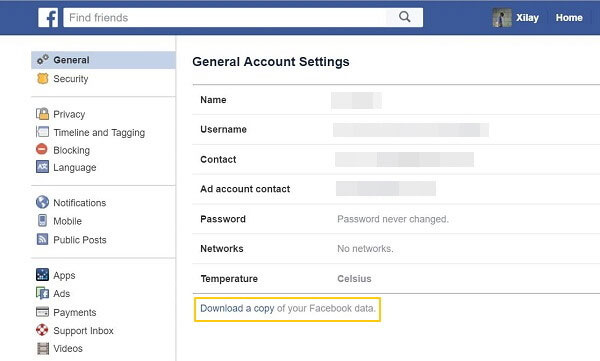
Vaihe 3 Napsauta "Käynnistä arkisto". Jos haluat tietää mitä sisältyy arkistoon. Napsauta "Ja enemmän".
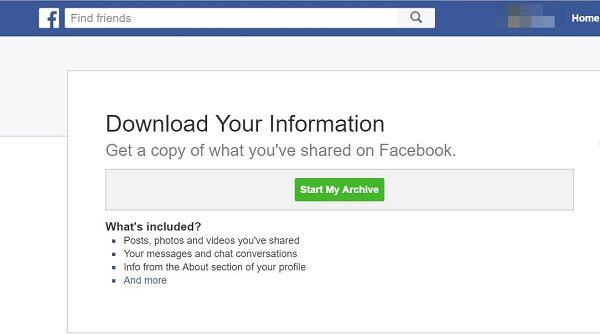
Vaihe 4 Napsauta uudelleen "Käynnistä arkisto" -painiketta aloittaaksesi Facebook-tietojen keräämisen ponnahdusvalikosta, jonka nimi on "Pyydä minun latausta".
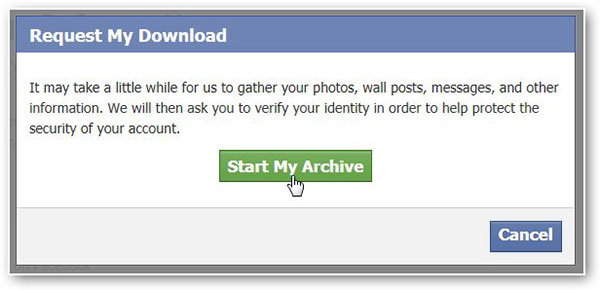
Vaihe 5 Sen jälkeen saat sähköpostin postilaatikkoosi ja löydät sen ladataksesi arkiston napsauttamalla linkkiä.
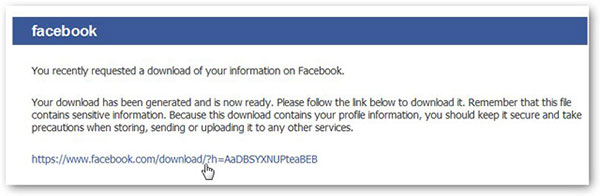
Vaihe 6 Napauta "Lataa arkisto" ja saat sitten ZIP-tiedoston, joka sisältää kaikki Facebook-tiedot tietokoneellasi.
Huomautuksia
Löydät Facebook-viestit tiedostosta, josta sinulla on kopio. Jos et kopioi tietoja ennen viestien poistamista, et voi noutaa niitä, koska niitä ei sisälly toimitukseen.
Jos etsit tietoja Facebook Messenger -viestien palauttamisesta, yksi palautustyökalu, jota et voi ohittaa, on Facebook Messages Recovery Tool 1.5. Tämä on ilmainen ohjelmisto, jonka avulla voit palauttaa poistetut Facebook-viestit tililtäsi. Voit antaa Googlelle sen sekä ladata ja asentaa sen.
Vaihe 1 Asentaessasi uusimman version, kaksoisnapsauta sitä suorittaaksesi tämän työkalun.
Vaihe 2 Kirjaudu Facebook-tiliisi, valitse aikataulu ja napsauta "Luo" aloittaaksesi palautettujen Facebook-viestien palauttamisen tietokoneelle.
Huomaa: Jos valitset kaiken, Facebook-viestien palauttaminen vie kauan. Totta kai, kaikki riippuu sinusta.
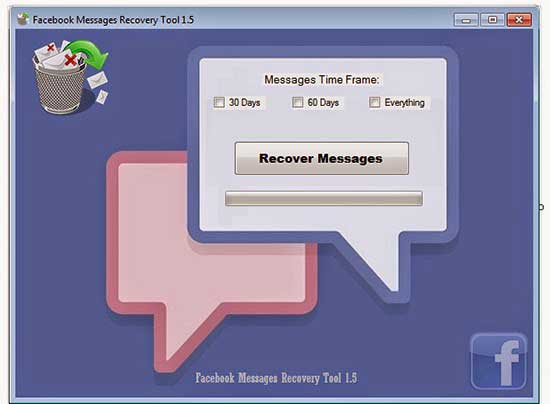
Voit myös antaa löytää poistettuja tekstiviestejä Android-tietokoneeltasi / Mac-tietokoneesi ammattimaisten Facebook-viestien palautustyökalun avulla. Facebook - viestien poimija (nimeltään myös FoneLab Androidille) on tarkka ohjelma. Sen avulla voit katsella kaikkia Facebook Messenger -viestejäsi Androidilla, mukaan lukien olemassa olevat ja poistetut kohteet. Ennen kuin palautit ne, voit nähdä kaikki Facebook-viestit ja valita halutut viestit tallennettaviksi tietokoneellesi / Mac-tietokoneellesi. Ensin sinun on ladattava tietokoneellesi tai Maciin ja asennettava ja käynnistettävä se sitten PC / Mac-tietokoneeseen.
Vaihe 1 Liitä puhelin PC / Mac-tietokoneeseen, ja tämä Facebook-palautustyökalu tunnistaa sen automaattisesti.

Vaihe 2 Valitse tiedostotyyppi, jonka haluat palauttaa, ja anna tämän ohjelmiston skannata puhelimesi. Tässä prosessissa se juurruttaa Android-puhelimesi.

Vaihe 3 Skannauksen päätyttyä voit tarkastella kaikkia puhelimessa olevia tiedostoja, kuten valokuvia, tekstiviestejä, Facebook-viestejä, WhatsApp-viestejä ja paljon muuta. Valitse haettavat Facebook-viestit. Napsauta "Palauta" palauttaaksesi poistetut Facebook-viestit.

Jos valitset tekstiviestit, voit palauttaa tekstiviestit Androidilla. Samoin pystyt myös palauttamaan poistetut valokuvat, Yhteydetjne. Jos SD-kortillasi on tietoja, voit palauttaa myös poistetun tiedoston SD-kortilta tämän ohjelmiston avulla.
Voit oppia vaiheet alla olevasta videosta:


Yllä olevaa ohjelmistoa sovelletaan Android-käyttäjiin. Jos saat Facebookin iPhonelle, voit silti tehdä palauttaa Facebook-viestit iPhonessa.
Yllä olevat tavat ovat hyödyllisiä palautettujen Facebook-viestien palauttamisessa, ja monet käyttäjät kokeilevat näitä tapoja. Poistettujen Facebook Messenger -viestien noutaminen ei kuitenkaan ole 100-prosenttinen takuu.
Saatuaan keinot palauttaa poistettuja viestejä Facebookissa, voit lukea alla olevat tiedot ja oppia paremmin Mikä on Facebook-viesti.
Kun se viittaa Facebookiin, sinun on tunnettava tämä sosiaalinen verkosto, jolla on yli 1.59 miljoonaa käyttäjää ympäri maailmaa. Voit jakaa kaiken Facebookissa maailmalle, kuten lähettää viestejä, valokuvia, videoita ja paljon muuta haluamallasi verkon kautta. Facebookin ärsytyksen jälkeen vuonna 2014 kyseinen viestintäominaisuus poistetaan kuitenkin Facebookin pääsovelluksesta, Facebook Messenger Sovellus syntyi Windows-, iOS- ja Android-versioilla vastaamaan täysin käyttäjien vaatimuksia. Ja Facebook Mesenger nousee huippunopeudella.
Messenger on aivan kuten iskulauseensa "tavoita elämäsi ihmiset välittömästi - ilmaiseksi", kuten ilmainen sovellus, kuten kutoma, mutta sinun ei tarvitse maksaa siitä. Voit käyttää Messengeriä saadaksesi viestipalveluita Facebook-ystävien ja kontaktien kanssa, joiden puhelinnumero on sinulle tiedossa. Messengerin avulla voit myös luoda ryhmäkeskusteluja, jakaa valokuvia ja videoita sekä soittaa henkilölle ilmaisia puheluita jopa muissa maissa Wi-Fi: n kautta.
Sinä pystyt Lataa Facebook Messenger Androidille Facebookin viralliselta verkkosivulta. Facebook päivittää lataustiedot aina, jotta käyttäjät voivat ladata tämän sovelluksen kätevästi. Vaihtoehtoisesti voit ladata tämän apk Android -sovellukseen Google Playsta. Muita tapoja ladata Facebook Messenger for Android on online-lataussivustoilla, kuten CNET. Tämän sovelluksen lataamisen jälkeen voit kirjautua sisään Facebook-tililläsi aloittaaksesi pikaviestikeskustelun ystävien kanssa.
Voit käyttää Facebook Messengeriä lähettämään nimettömiä viestejä ystävillesi tai tuntemasi ystäville, mutta et ole hänen ystäväpiirissään Android-puhelimellasi, vain jos viestit eivät ole hänen roskapostinsa. Ja ehdottomasti, ystävien viestit menevät postilaatikkoosi tarkistaaksesi puhelimesi. Tärkeiden viestien poistaminen väärin Facebookista Android-puhelimelta johtaa kuitenkin ongelmaan. Ja Facebook väittää myös, että kun poistat Facebook-viestin, se poistetaan pysyvästi Facebook Messengeristä. Mutta on tahto, on tapa. Seuraavassa kuvauksessa jaamme sinulle tapoja auttaa sinua palauttamaan poistetut viestit Facebookista Android-puhelimella.
Missä Messenger-tiedot tallennetaan Androidille?
Voit siirtyä kohtaan Tiedostot> Tallennus / SD-kortti> Android> data. Etsi kansio com.facebook.orca> välimuisti> fb_temp ja etsi Facebook Messenger -data Android-laitteelta.
Mihin Messengerin lataukset menevät?
Ladatut Messenger-valokuvat tallentuvat yleensä kansioon $ EXTERNAL_STORAGE / Kuvat / Messenger. Latauspaikka voi vaihdella laitteen mukaan.
Onko tapa ladata kaikki valokuvat Facebook Messengeristä?
Voit tietysti ladata kaikki valokuvat Messengerissä. Siirry profiiliin Messengerissä ja napauta Kuvat ja media ja ota sitten Tallenna valokuvat -vaihtoehto. Sitten valokuvasi tallennetaan automaattisesti.
Kaikki ehdotukset ovat tervetulleita tämän viestin parantamiseksi.